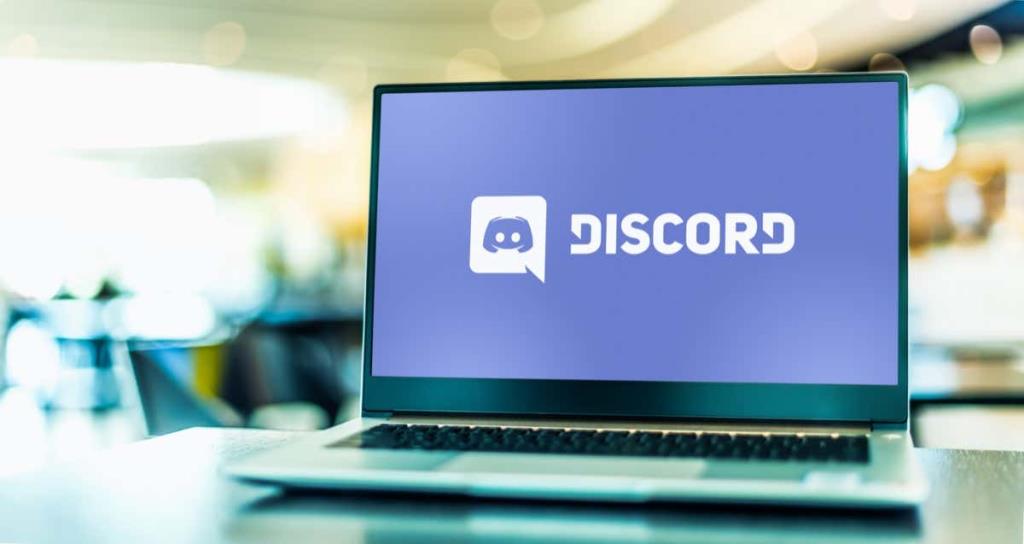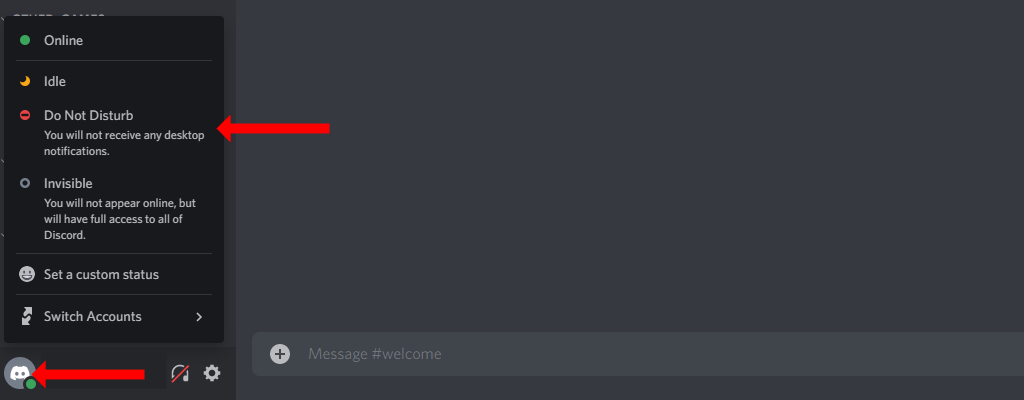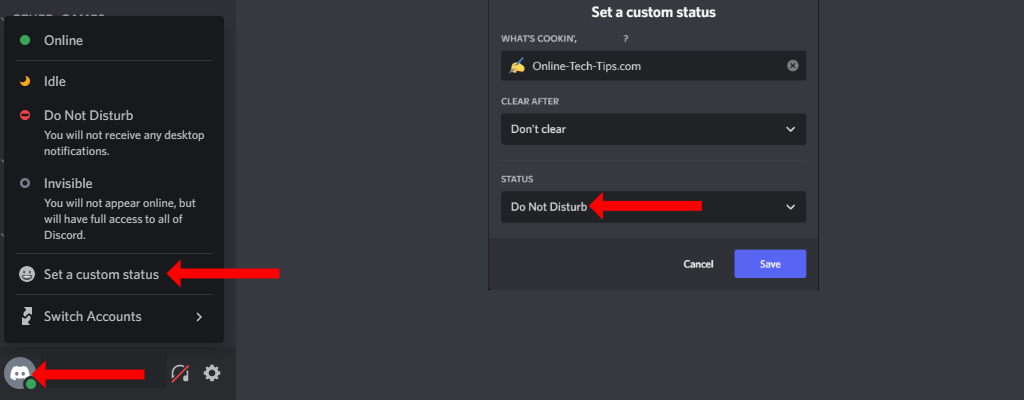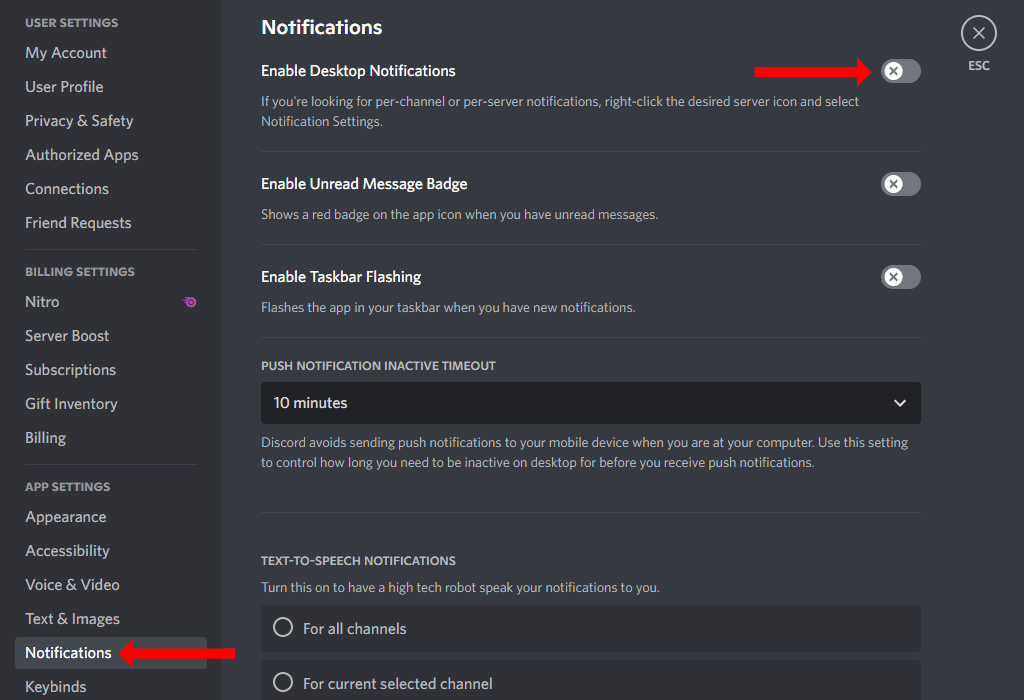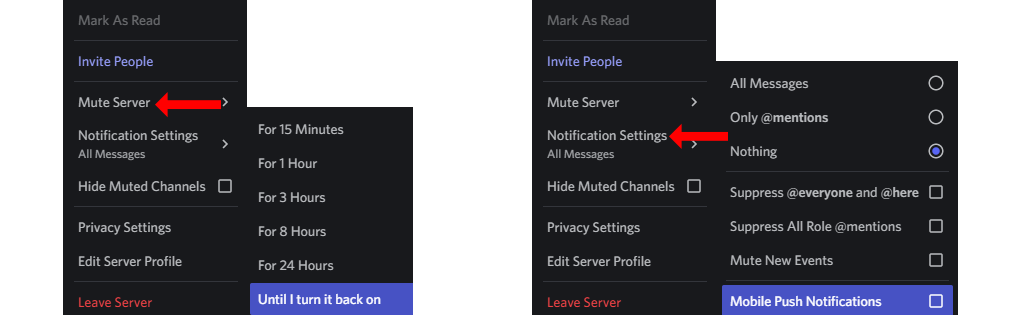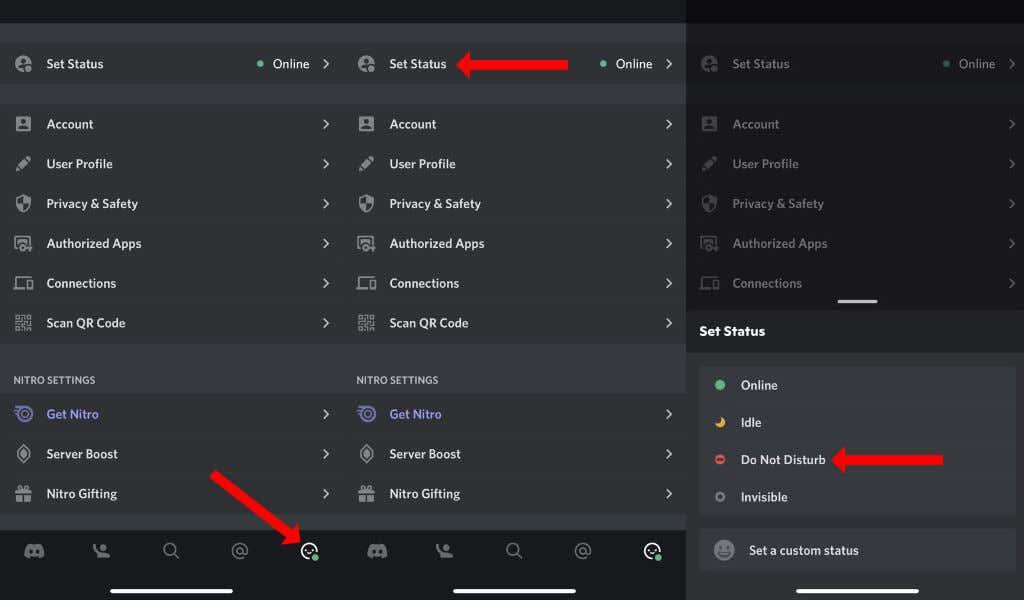Не знате како да зауставите бескрајни ток Дисцорд обавештења? Ту смо да помогнемо. Овај водич ће вам показати како да подесите и користите Не узнемиравај (ДНД) на Дисцорд-у.
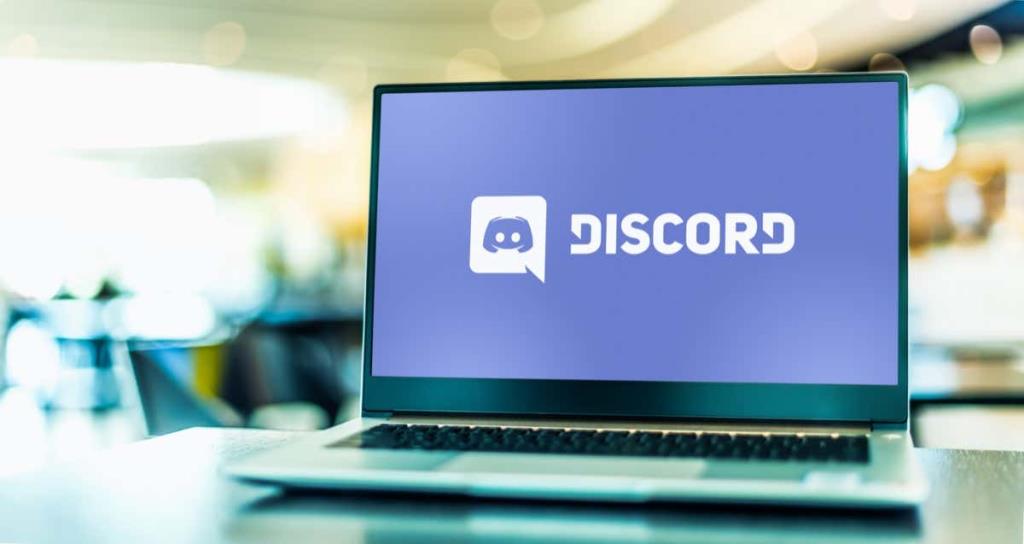
Зашто вам треба ДНД на Дисцорд-у
Дисцорд је апликација дизајнирана за играче да имају групно гласовно ћаскање док играју. Сваки Дисцорд сервер има неколико чланова и мноштво група унутар самог сервера. Ако пратите гомилу различитих стримера и видео игара, вероватно сте и члан свих њихових Дисцорд сервера.
Не само да добијате обавештења од Дисцорд група, већ ћете добијати и упозорења за директне поруке од појединаца , па чак и пингове од ботова на услузи. То значи да можете добити стотине пингова сваког минута, што може бити веома проблематично.
Због тога бисте желели да подесите ДНД на Дисцорд-у. Ево свега што треба да знате о смањењу броја обавештења на радној површини која примате на Дисцорд-у, као ио налету упозорења на мобилном уређају.
Како омогућити режим Не узнемиравај на Дисцорд-овим десктоп апликацијама
Дисцорд десктоп апликација је идентична за Мицрософт Виндовс, Аппле-ов мацОС и Линук. Показаћемо вам више начина да смањите број обавештења на Дисцорд-у.
Најлакши метод је да омогућите статус Не узнемиравај у апликацији Дисцорд. Отворите Дисцорд на рачунару и пријавите се на свој налог. Кликните на своју слику профила у доњем левом углу Дисцорд прозора поред корисничког имена вашег Дисцорд налога.
Подразумевано, ваш Дисцорд статус ће бити „Онлине“ (када сте активни) или „Неактиван“ (када сте неко време били далеко од апликације). Овде можете да изаберете Не узнемиравај да бисте искључили сва обавештења на радној површини на Дисцорд-у. Дисцорд ће искључити ова обавештења док не промените свој статус ручно.
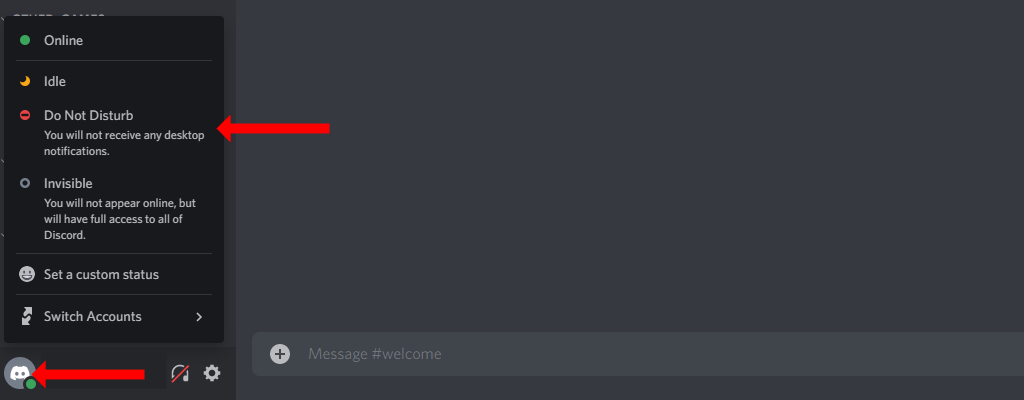
Имајте на уму да избор режима статуса Невидљив или Неактиван неће искључити обавештења на Дисцорд-у.
Ако је стандардни кориснички статус Не узнемиравај мало превише ванила за вас, можете му додати мало укуса тако што ћете поставити прилагођени статус на Дисцорд-у. Да бисте то урадили, кликните на своју слику профила у доњем левом углу прозора Дисцорд. Затим изаберите Подеси прилагођени статус .
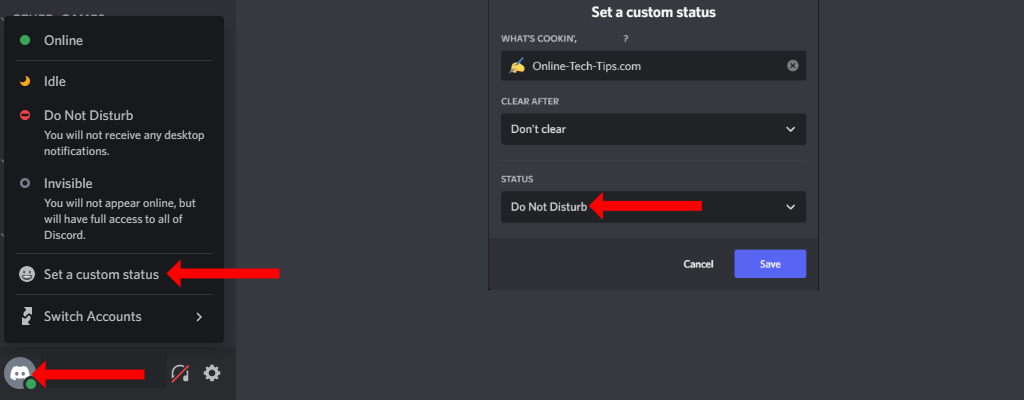
Ово ће отворити искачући прозор, где вам Дисцорд омогућава да поставите статус по свом избору. Изаберите шта год желите у прве две опције, које укључују емотиконе по вашем избору, неки текст и када желите да обришете свој прилагођени статус. Затим, под трећом опцијом ( Статус ), изаберите Не узнемиравај из падајућег менија. Кликните на Сачувај када завршите.
Овако можете користити Дисцорд-ову функцију постављеног статуса да креирате прилагођени статус ДНД за себе. Ова функција има потпуно исти ефекат као стандардни статус Не узнемиравај – сва обавештења на радној површини (укључујући текстуалне поруке и гласовне канале) ће бити искључена на Дисцорд-у.
И даље можете брзо да искључите обавештења на радној површини ако не желите да промените свој статус на мрежи у Дисцорд-у. Да бисте то урадили, кликните на икону зупчаника у доњем левом углу Дисцорд-овог прозора. Ово ће се појавити десно од вашег корисничког имена и отворити подешавања Дисцорд-а.
На левој бочној траци изаберите Обавештења , која се налази у оквиру Подешавања апликације. Онемогући Омогући обавештења на радној површини . Ово ће зауставити сва обавештења од Дисцорд-а на вашем рачунару.
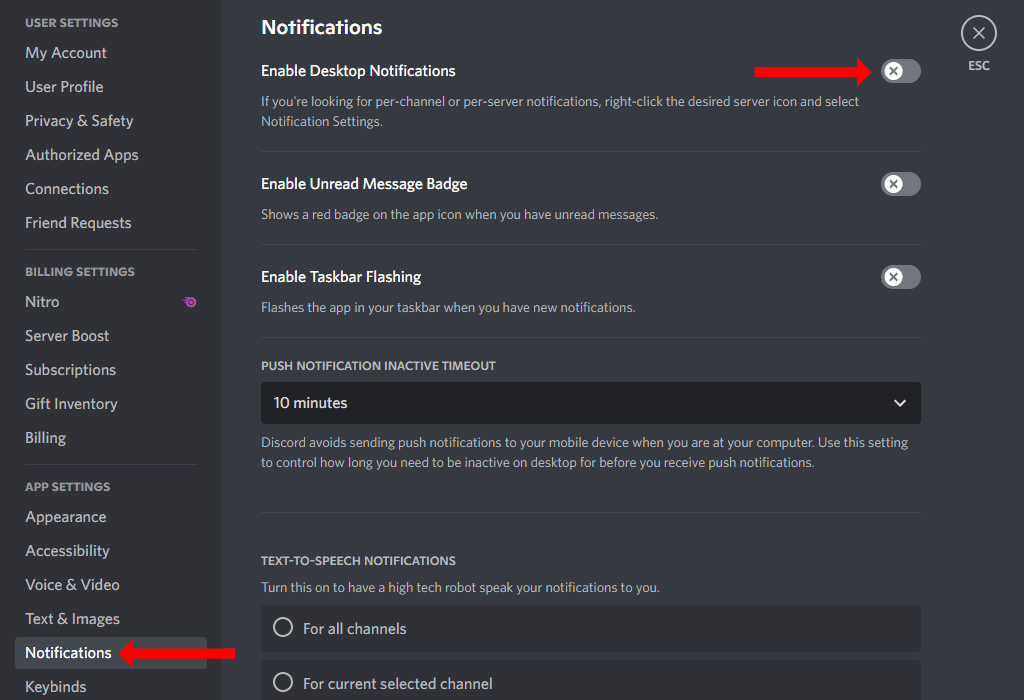
Како омогућити режим Не узнемиравај за одређене Дисцорд сервере
Ако не желите да онемогућите сва обавештења на радној површини, већ само она за одређене сервере, постоји начин да то лако урадите. У Дисцорд-овим десктоп апликацијама, кликните десним тастером миша на икону за било који сервер (видећете их у левом окну апликације) и изаберите Искључи сервер . Затим изаберите трајање на које желите да га искључите, а Дисцорд ће паузирати сва обавештења са тог сервера у складу са тим.
Такође можете на сличан начин променити подешавања обавештења за сваки Дисцорд сервер. Кликните десним тастером миша на икону сервера и изаберите Подешавања обавештења . Овде можете да изаберете које врсте обавештења желите да примате, па чак и да онемогућите обавештења за мобилне уређаје за одређене сервере.
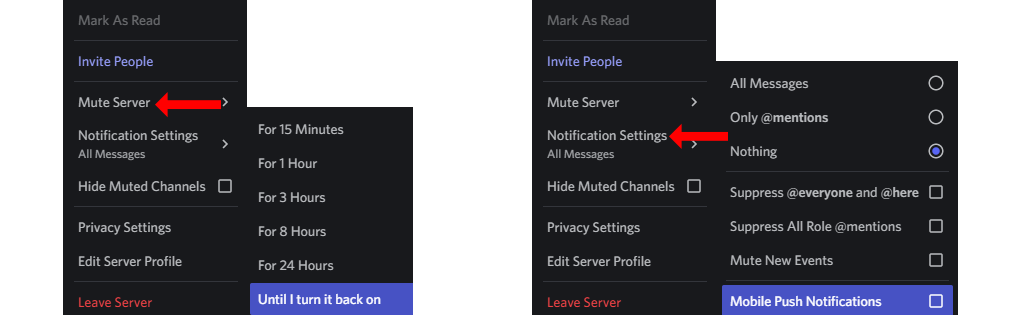
Како омогућити режим Не узнемиравај у Дисцорд мобилним апликацијама
Ако користите Дисцорд на иОС-у или Андроид-у, и даље можете лако да омогућите Не узнемиравај. Отворите Дисцорд на свом иПхоне-у или Андроид телефону. Ако видите текстуалне поруке, можете превући прстом удесно да бисте открили листу сервера и канала.
Сада додирните икону профила у доњем десном углу и додирните Постави статус . Изаберите Не узнемиравај да бисте омогућили ДНД на Дисцорд мобиле.
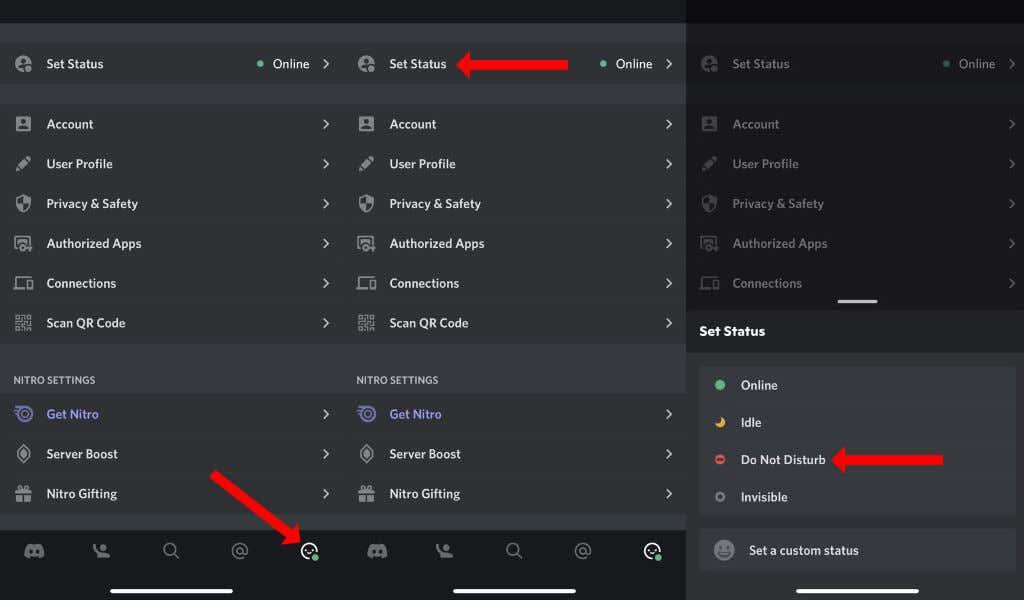
Ова функција не функционише тако добро на Дисцорд мобилном као на његовим десктоп апликацијама. То је зато што је Не узнемиравај активан статус на Дисцорд-у. Када Дисцорд открије да сте ван мреже, статус Не узнемиравај се замењује и можда ћете поново почети да добијате обавештења.
Да бисте избегли овај проблем, боље је да искључите сервере и промените подешавања обавештења за сваки сервер. На Дисцорд-у за иПхоне и Андроид, то можете учинити тако што ћете додирнути икону Дисцорд у доњем левом углу екрана. Ово ће открити све сервере на вашем Дисцорд налогу.
Додирните и држите било коју икону Дисцорд сервера и изаберите Обавештења . Можете да изаберете Искључи звук [ИМЕ СЕРВЕРА] да бисте онемогућили обавештења са тог сервера.
Алтернативно, можете омогућити Не узнемиравај за свој паметни телефон или потпуно онемогућити обавештења за Дисцорд. На пример, на иПхоне-у можете да онемогућите Дисцорд обавештења тако што ћете отићи на Подешавања > Обавештења > Дисцорд . Сада искључите Дозволи обавештења .
На Андроид-у можете да одете у Подешавања > Апликације и обавештења > Види све апликације > Дисцорд > Обавештења . Сада можете да онемогућите сва обавештења о дискорду да бисте искључили упозорења из апликације. Вреди напоменути да се ови кораци могу разликовати у зависности од верзије и укуса Андроид-а који ваш паметни телефон користи.
Уживајте у миру
Једном када смањите преоптерећење обавештења од Дисцорд-а, апликација постаје далеко кориснија. Не морате да се осећате узнемирено бескорисним упозорењима и коначно можете да се фокусирате на групе до којих вам је највише стало.
Пошто су Дисцорд-ови проблеми са обавештењима решени, требало би да проверите како да направите прилагођени статус Дисцорд-а на ИоуТубе-у, Твитцх-у и још много тога . Не заборавите да искористите и Дисцорд-ов преклоп у игри .